V Adobe Premiere Pro CC 2018 je teraz užitočná funkcia, ktorá výrazne uľahčuje tvoju prácu so sekvenčnými markerami. Kopírovanie a vkladanie sekvenčných markerov umožňuje jednoducho duplikovať markery a používať ich v rôznych klipoch. V tomto návode ti vysvetlím, ako vytvoriť sekvenčné markery a aké kroky musíš nasledovať, aby si ich mohol kopírovať a vkladať. Priprav sa na produktívnejší zážitok z strihania videa!
Najdôležitejšie poznatky
- Nová funkcia v Premiere Pro CC 2018 umožňuje kopírovanie a vkladanie sekvenčných markerov.
- Môžeš vytvárať globálne sekvenčné markery a nastaviť ich prioritu.
- Obsluha je intuitívna a výrazne zlepšuje tvoj pracovný postup.
Podrobný návod
Aby si mohol používať sekvenčné markery v Adobe Premiere Pro CC 2018, postupuj podľa týchto krokov:
1. Vytvoriť sekvenčný marker
Aby si nastavil sekvenčný marker, najprv vyber oblasť svojho klipu. Potom stlač tlačidlo „M“. Týmto sa na požadovanom mieste umiestni sekvenčný marker. Tento marker zostane v klipe pevne zakotvený a nemôže byť presunutý.
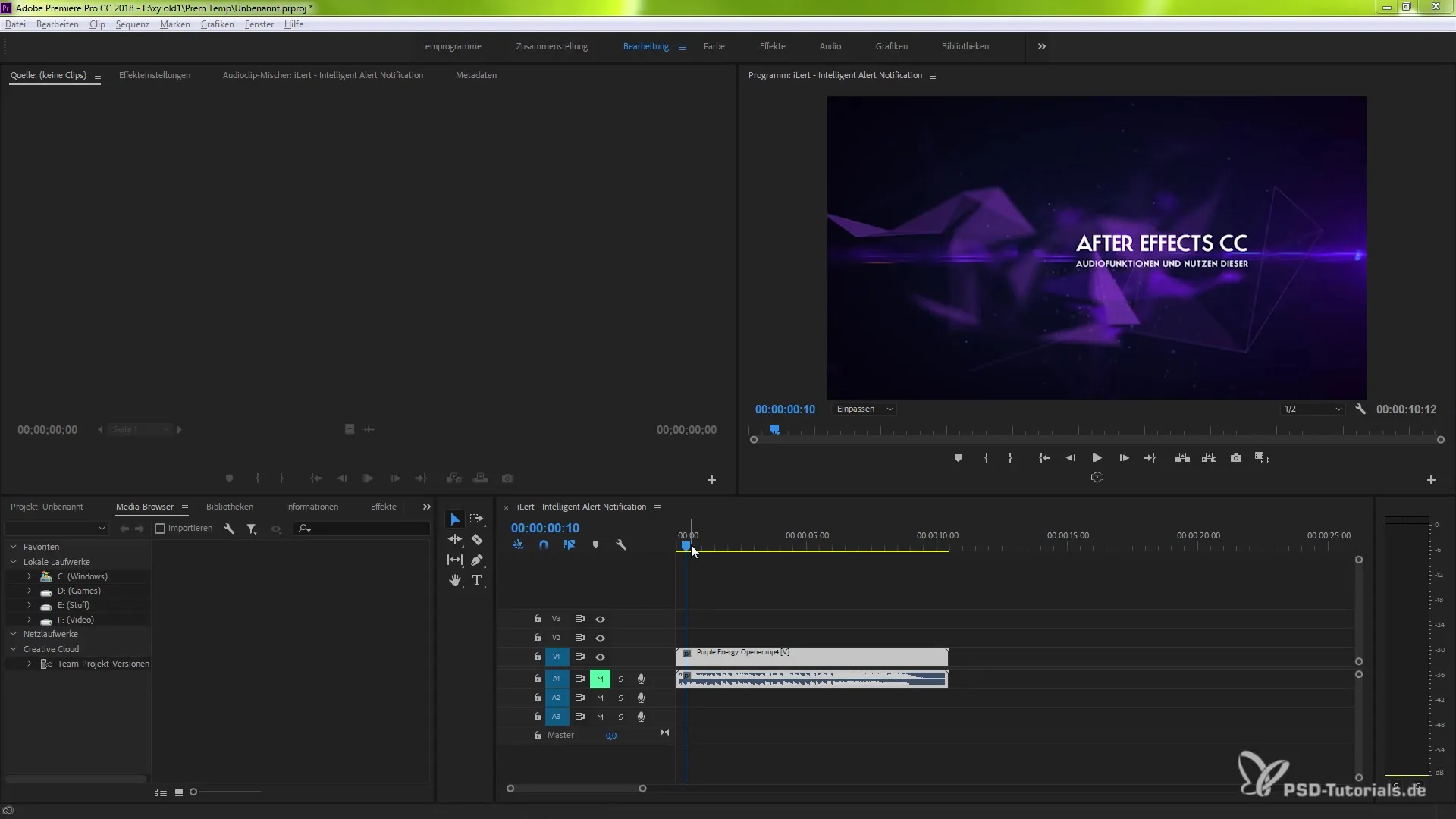
2. Vytvoriť globálny sekvenčný marker
Aby si mohol nastaviť globálny sekvenčný marker, klikni na akékoľvek miesto v okne timeline a opäť stlač tlačidlo „M“. To ti umožní používať markery pre väčšie úpravy, ktoré nie sú viazané na konkrétny klip.
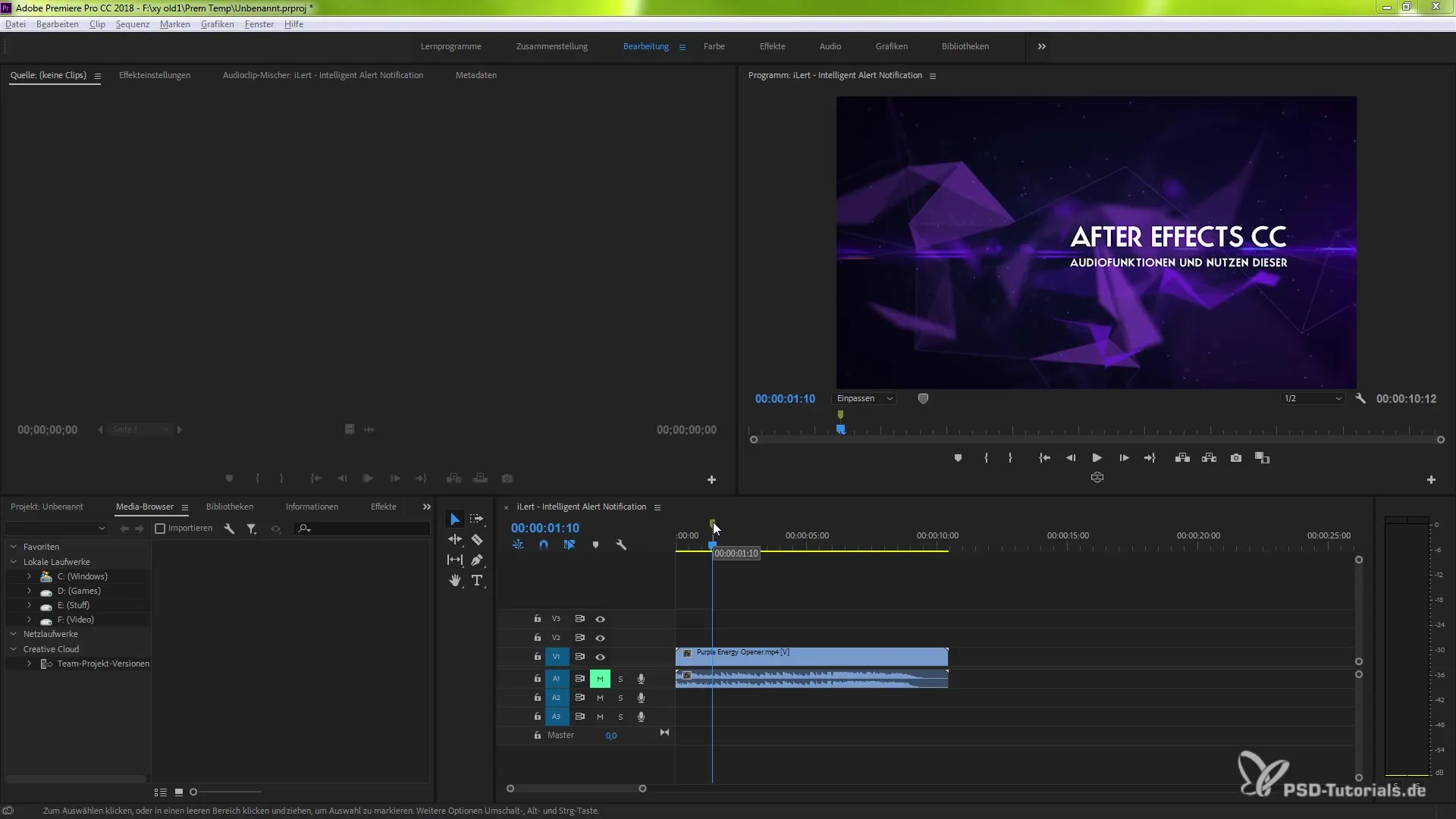
3. Prispôsobiť sekvenčné markery
Teraz si môžeš svoje sekvenčné markery individuálne prispôsobiť. Klikni na nastavený sekvenčný marker a zmeň farbu alebo dĺžku, aby si ho prispôsobil svojim preferenciám. Potvrď svoje zmeny kliknutím na "OK".
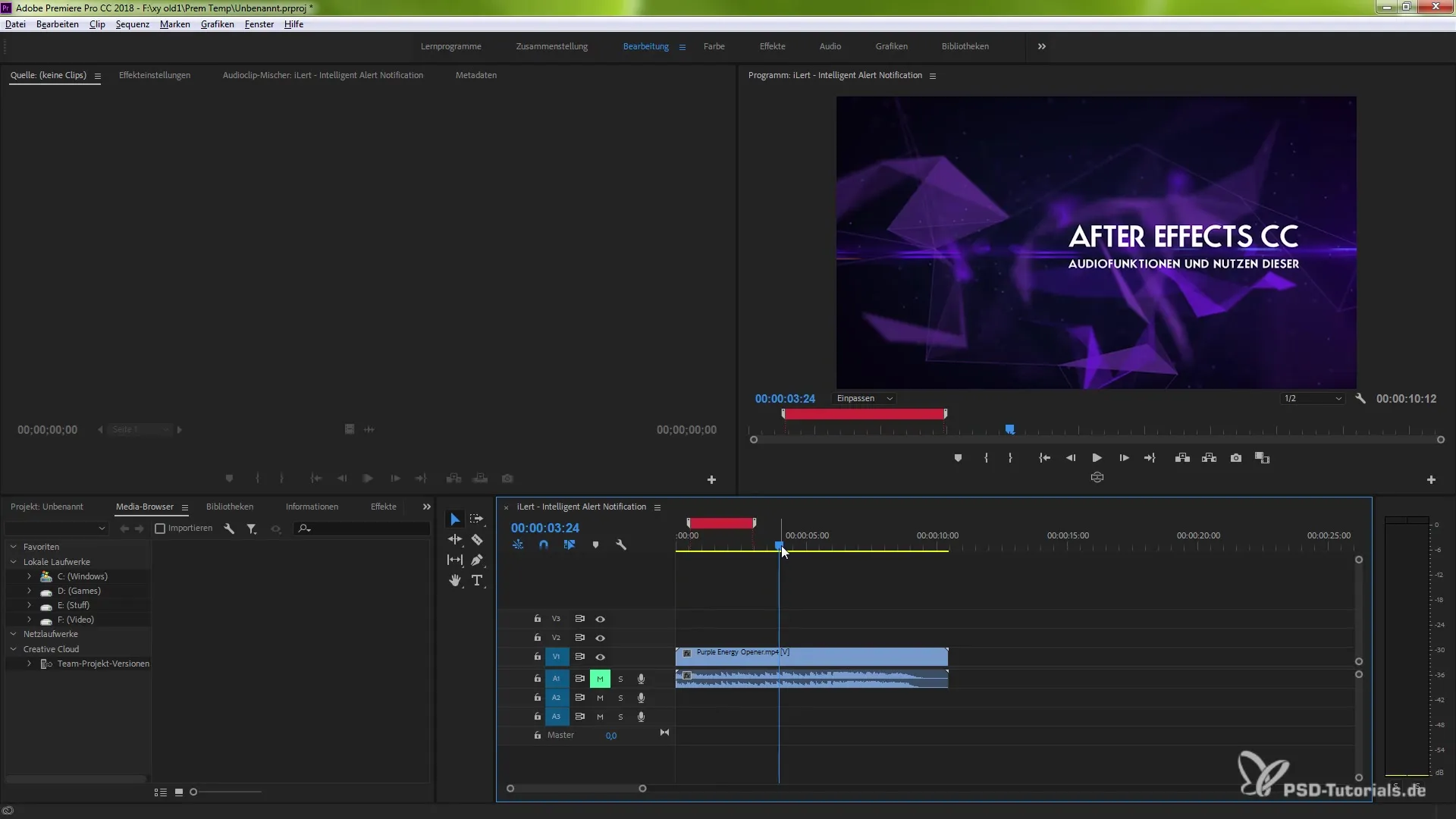
4. Vytvoriť viac sekvenčných markerov
Vytvor viac sekvenčných markerov tým, že na rôznych miestach v klipe nastavíš markery. Tieto môžu byť doplnené komentármi a rôzne prioritizované. Prejdi celým klipom a pridaj ich podľa svojich predstáv.
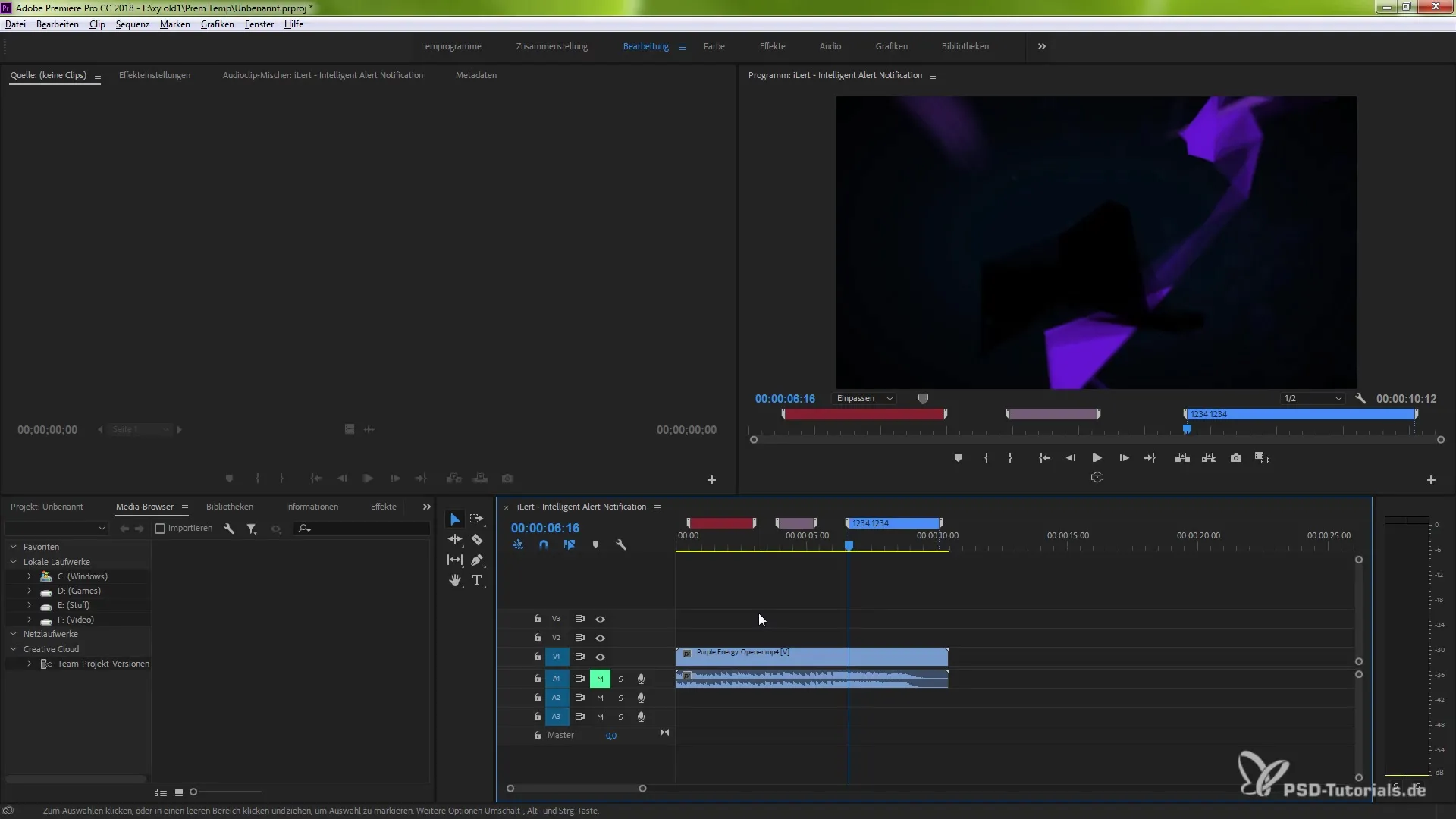
5. Kopírovať klip bez sekvenčných markerov
Teraz sa chystáš skopírovať klip. Ak jednoducho stlačíš Ctrl (alebo Cmd) a C bez výberu možnosti označenia, sekvenčné markery v novom klipe nebudú skopírované.
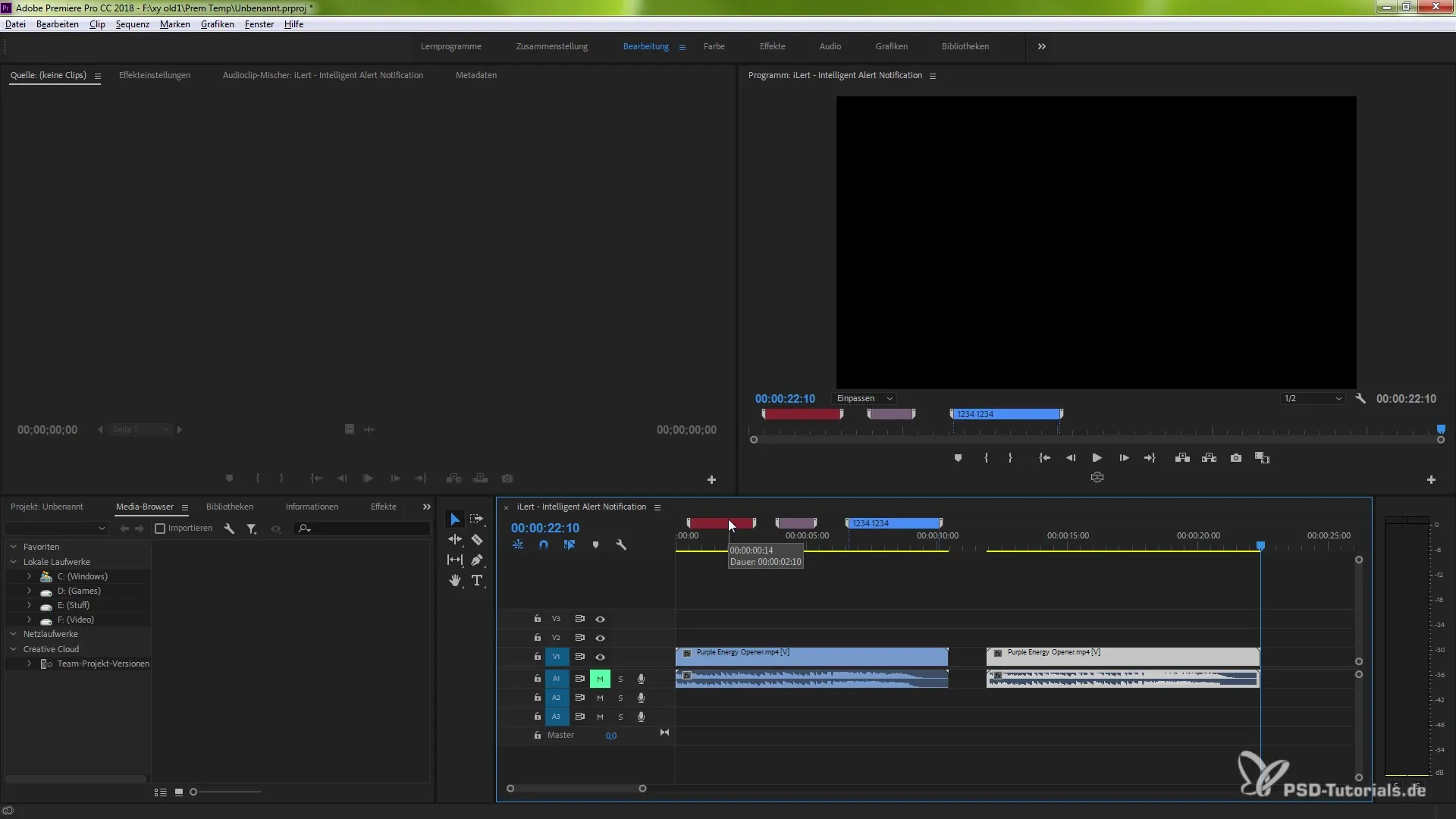
6. Využiť novú funkciu
Aby si mohol kopírovať sekvenčné markery, choď do menu „Markery“ a vyber „Kopírovať a vkladať“. Týmto spôsobom môžeš spravovať viac sekvenčných markerov naraz.
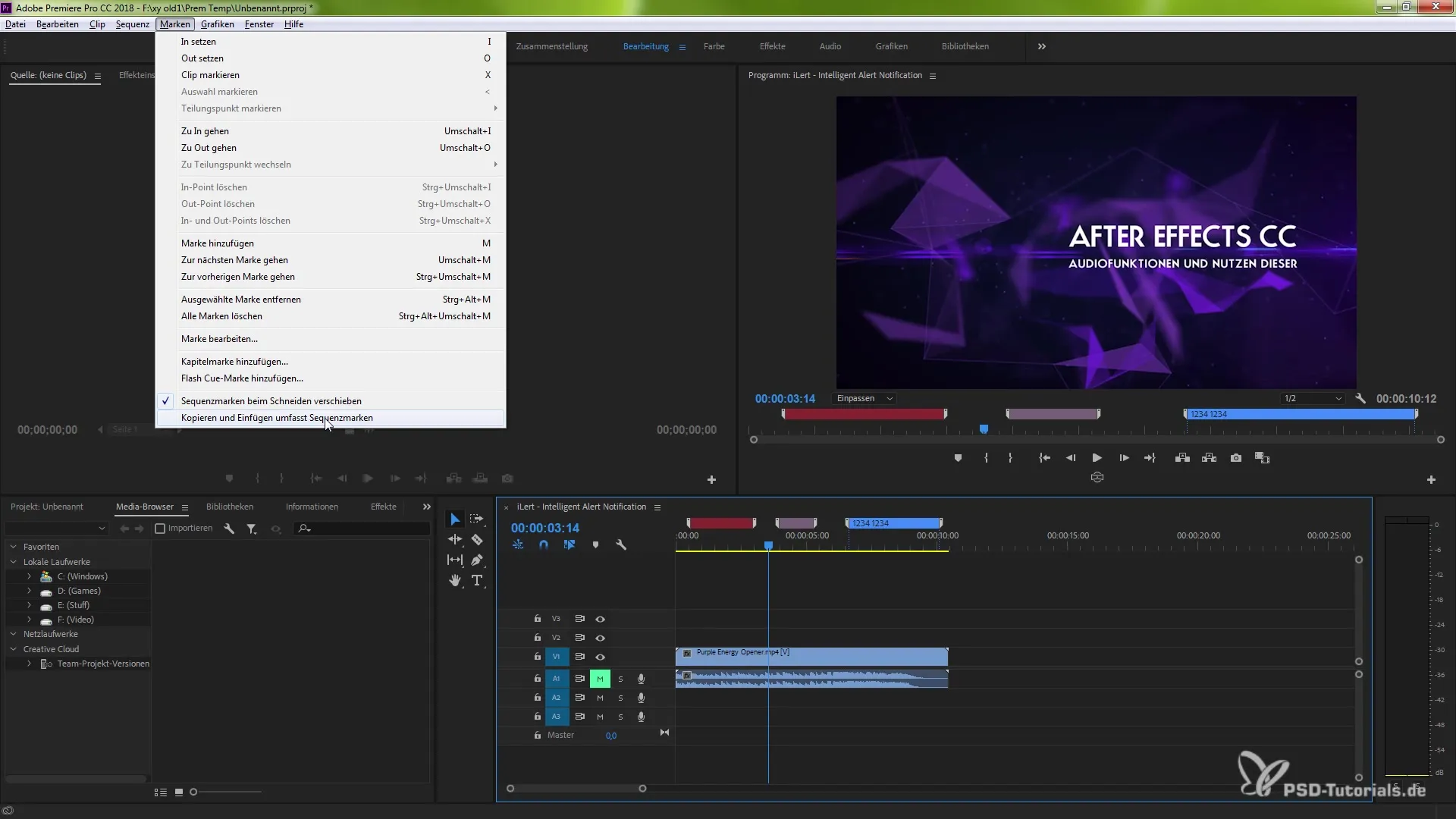
7. Vložiť klip so sekvenčnými markerami
Teraz vyber klip, ktorý si skopíroval, a vlož ho opäť pomocou Ctrl (alebo Cmd) a V. Uvidíš, že sekvenčné markery boli teraz aktívne prenesené.
8. Flexibilne pracovať
Jednou z výborných vlastností tejto novej funkcie je, že kedykoľvek môžeš prispôsobiť svoju kompozíciu. Môžeš tiež deaktivovať vkladanie sekvenčných markerov a obnoviť starý stav.
Zhrnutie – Kompletný sprievodca kopírovaním a vkladaním sekvenčných markerov v Adobe Premiere Pro CC 2018
Na záver sa dá povedať, že kopírovanie a vkladanie sekvenčných markerov v Adobe Premiere Pro CC 2018 je cenným prídavkom, ktorý optimalizuje tvoj pracovný postup. Táto funkcia ti umožňuje pracovať efektívnejšie a lepšie organizovať svoje projekty. Teraz máš potrebné vedomosti, aby si mohol inteligentne začleniť sekvenčné markery do svojho projektu. Prajem ti veľa úspechov pri strihaní videa!
Často kladené otázky
Ako vytvorím sekvenčný marker v Premiere Pro CC 2018?Ako vytvoríš sekvenčný marker, vyber oblasť svojho klipu a stlač tlačidlo „M“.
Môžem naraz vytvoriť viac sekvenčných markerov?Áno, môžeš nastaviť viac sekvenčných markerov na rôznych miestach v klipe a individuálne ich prispôsobiť.
Ako skopírujem klip vrátane sekvenčných markerov?Využi funkciu v sekcii „Markery“ a vyber „Kopírovanie a vkladanie“, aby si preniesol sekvenčné markery do klipu.
Čo sa stane, ak pri kopírovaní nevyberiem marker?Ak skopíruješ klip bez toho, aby si využil možnost označenia, sekvenčné markery v novom klipe nebudú skopírované.
Môžem neskôr upraviť sekvenčné markery?Áno, môžeš sekvenčné markery kedykoľvek prispôsobiť a zmeniť ich nastavenia.


